 文章详情
文章详情
使用画布和视图调试器控件查找应用程序的用户界面问题。
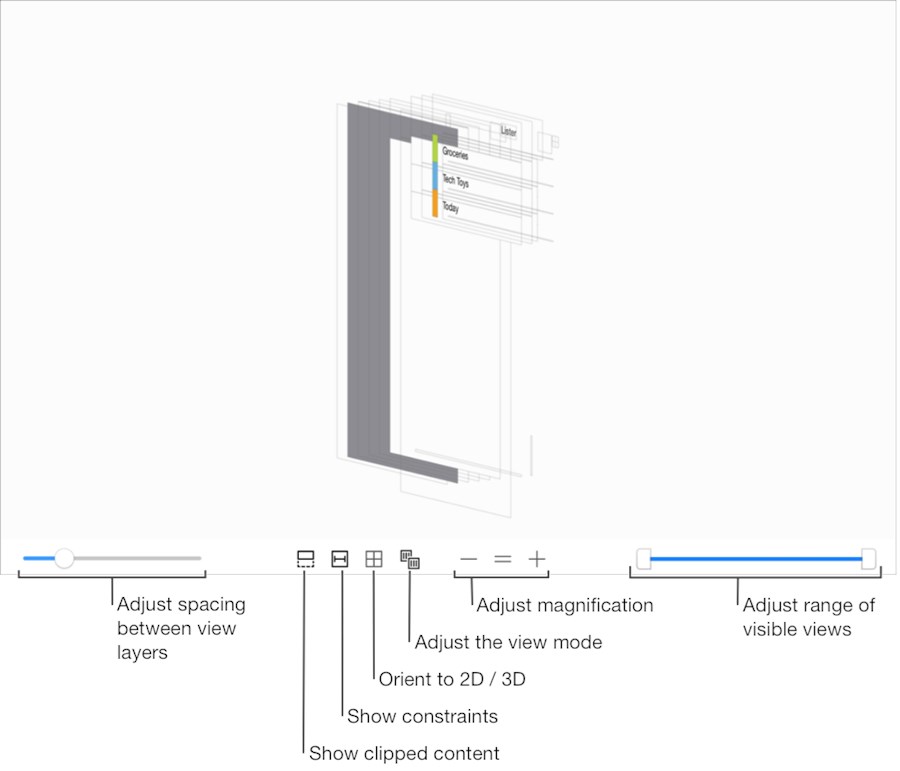
1.更改画布上视图层之间的空间
使用视图控件左侧的滑块调整画布上各层之间的间距。较大的空间使您可以更轻松地查找单个视图对象。
2.在剪切区域之外显示内容
单击“显示剪辑的内容”按钮以显示视图层次结构,每个视图的clipToBounds属性设置为false。这导致显示其边界矩形部分或完全位于
一个或多个超级视图的边界矩形之外的视图。
视图处于错误位置的最常见原因是将代码中的框架设置为不正确的值或模棱两可,缺失,冲突或不正确的约束。
3.查看所选视图的约束
单击显示约束按钮以显示所选视图的约束。视图调试器更改为仅显示轮廓并使不属于任何显示约束的任何视图变暗。某些类型的约束将
其他信息显示为约束中心上的标记。例如,长宽比约束显示长宽比。
4.在2D和3D之间切换画布
单击“定向到2D / 3D”按钮在尺寸方向之间切换。
5.查看线框或内容
单击调整视图模式按钮,从弹出菜单中选择视图模式。
选择内容以显示视图的内容。
选择线框以仅显示视图对象的线框。
选择内容和线框以显示所有视图对象的视图内容和线框。
6.更改可见视图对象的范围
使用右下角的双头滑块更改可见视图对象的范围。
移动左手柄以更改最底部的可见视图对象。
移动右手柄以更改最上方的可见视图对象。